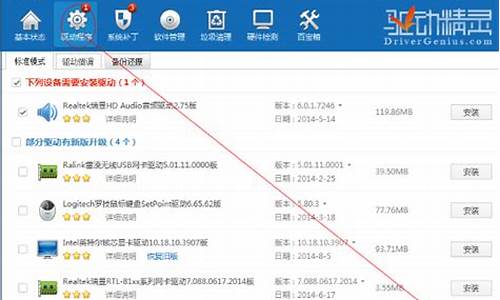您现在的位置是: 首页 > 操作系统 操作系统
升级bios后无法进入系统_升级完bios无法开机
tamoadmin 2024-08-11 人已围观
简介1.电脑更新之后一直重复开机,进不去电脑主页面?华硕台式电脑开机自动进入BIOS无法进入系统的原因和方法如下 :(1)第一个原因:就是主板BIOS由于不明原因出现错乱,导致设置都出现混乱了,启动项错误,无法识别硬盘,才会出现无法进系统。一般出现这样的现象:可以这样处理一下: 按DEL进到BIOS中,选择Load Optimized Defaults ,F10保存退出. 让主板恢复出厂值,一般就可
1.电脑更新之后一直重复开机,进不去电脑主页面?

华硕台式电脑开机自动进入BIOS无法进入系统的原因和方法如下 :(1)第一个原因:就是主板BIOS由于不明原因出现错乱,导致设置都出现混乱了,启动项错误,无法识别硬盘,才会出现无法进系统。一般出现这样的现象:可以这样处理一下: 按DEL进到BIOS中,选择Load Optimized Defaults ,F10保存退出. 让主板恢复出厂值,一般就可以解决这个问题,重启电脑后,进到BIOS中,设好时间,并设好第一启动项为光驱或者硬盘就OK。第二个原因:就是主板电池没有电了或者电量不足,当电脑的主板纽扣电池低于2.6伏,造成COMS随机贮储器无法保存,导至BIOS的设置也乱了,启动项错误,不能识别硬盘,因此出现只能进BIOS,不能进系统的现象,处理方法如下:处理方法:只要到电脑店买一个主板电池(一般电池也就5---8元钱,型号以CR-2032为主),关闭电源,打开主机箱,取下老电池,换下新电池,然后按下DEL,进到BIOS中,设置一下第一启动为光驱和硬盘,关闭软驱,F10保存,重启电脑就OK
电脑更新之后一直重复开机,进不去电脑主页面?
您好!
1,开机试试,按F2或ESC键,是否可以进入BIOS或启动项界面。如果可以正常进入界面,可以考虑重新安装系统。
2,如果无法进入,则可能是BIOS出现了问题。此情况,为了不影响使用和您宝贵的时间,尽快的解决问题,建议您联系华硕服务中心检测和处理。若您不清楚当地的服务中心****,您可以通过点击网址查询距离您最近的华硕服务中心:://support.asus.cn/ServiceCenter.aspx?SLanguage=zh-cn
若每次开机直接进bios,请先移除所有外设后,参考以下方法解决:
一、传统界面
1、进入BIOS设定页面(需通过键盘上的箭头键及Enter键进行选择及确认)
2. 进行BIOS设定还原。进入[Se & Exit]页面①, 选择[Restore Defaults]②后并选择[Yes]③。
3. 确认开机硬盘是否正确。进入[Boot]页面④,选择[Boot Option #1]⑤并确认是否正确[选择您笔记本电脑的操作系统所使用的硬盘]⑥。
※ 注意: 若是Boot Option中没有显示任何硬盘,表示您的计算机无法正确抓取硬盘信息,建议您前往ASUS维修中心进行检测。
4.?储存设定并离开。进入[Se & Exit]页面⑦,选择[Se Changes and Exit]⑧后并选择[Yes]⑨。
二、UEFI接口(可键盘、触摸板或鼠标进行选择)
1. 进入BIOS设定页面后,使用快捷键[F7]、或是鼠标点选进入进阶模式①。
2. 进行BIOS设定还原。进入[Se & Exit]页面②, 选择[Restore Defaults]③后并选择[Ok]④。
3. 确认开机硬盘是否正确。进入[Boot]页面⑤,选择[Boot Option #1]⑥并确认是否正确[选择您笔记本电脑的操作系统所使用的硬盘]⑦。
※ 注意: 若是Boot Option中没有显示任何硬盘,表示您的计算机无法正确抓取硬盘信息,建议您前往ASUS维修中心进行检测。
4.?储存设定并离开。进入[Se & Exit]页面⑧,选择[Se Changes and Exit]⑨后并选择[Ok]⑩。